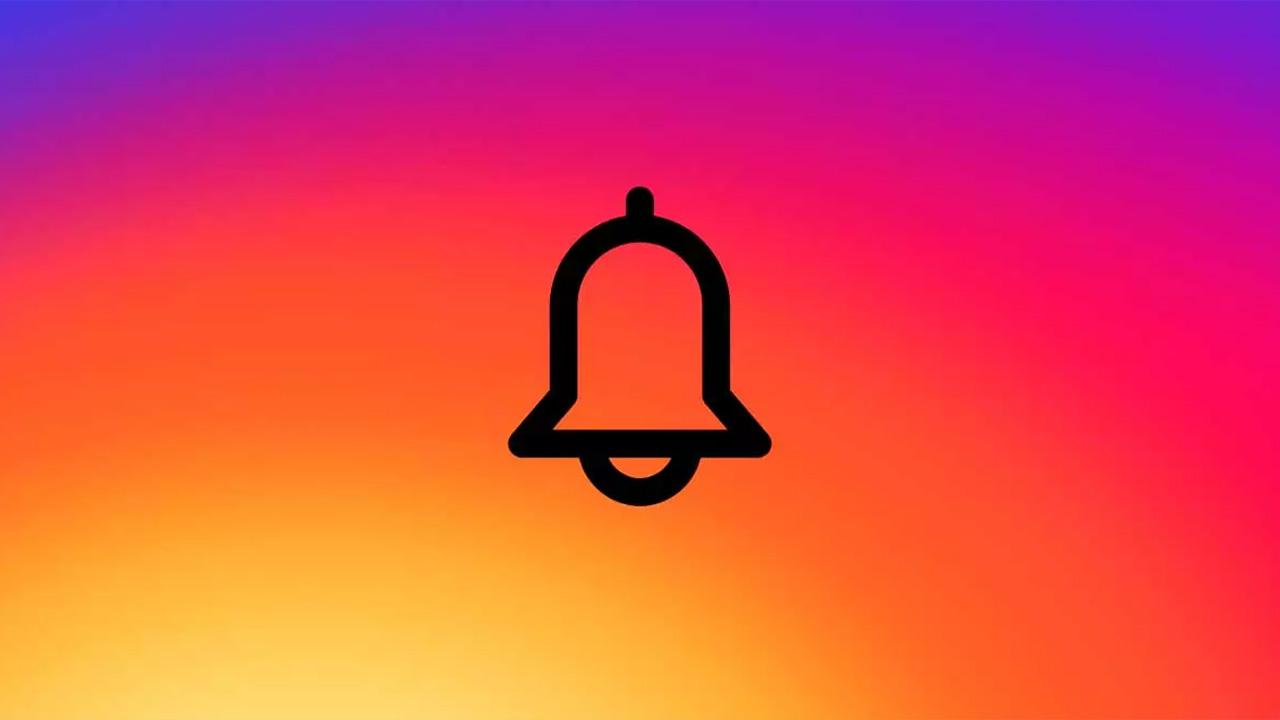Instagram es una red social que cada vez usamos más. No solo para ver fotos y vídeos de erizos o de gatos y Reels de comida, sino que también para seguir a nuestros influencers favoritos, cuentas con consejos o simplemente usando los mensajes directos de la app para hablar con amigos y conocidos. Por eso, saber gestionar las notificaciones de Instagram es importante si queremos activarlas para no perdernos nada o simplemente si queremos desactivarlas para que no molesten.
Sea lo que sea que quieres hacer, podemos configurar las notificaciones de Instagram. Podemos activarlas para que nos avise la app cuando nuestra cuenta favorita ha subido una nueva publicación, pero también podemos activarlas si queremos saber cuándo alguien nos ha escrito a través de Instagram Direct o si tenemos alguna nueva solicitud de amistad de alguien que quiere ver nuestro perfil.
Configuración de notificaciones
Hay varias maneras con las que podemos configurar las notificaciones de Instagram para tener seguridad completa de que las recibiremos en el momento adecuado. Esto nos ayudará a estar al día de todo lo que ocurre en la red social y que sepamos cuáles son las interacciones que tenemos con otros usuarios. A continuación, te explicamos todas las opciones a las que puedes recurrir.
Configurar notificaciones desde los ajustes del móvil
Más allá de configurar las notificaciones de Instagram siguiendo los pasos desde los ajustes de la aplicación, conviene que sepamos que nuestro teléfono móvil también nos permite cambiar las notificaciones o eliminarlas o desactivarlas un tiempo desde los propios ajustes del móvil y no necesariamente desde Instagram. Puede variar dependiendo de la capa de personalización del smartphone, pero todos nos permiten silenciar una app concreta. En este caso, silenciar notificaciones en Instagram o activar solo las que nos interesen y no el resto…
- Vamos a ajustes en nuestro teléfono móvil.
- Buscamos el apartado de “Gestión de aplicaciones” o «Notificaciones» directamente.
- Abrimos la sección de “Lista de aplicaciones”.
- Buscamos Instagram en esta lista.
- Abrimos la configuración de Instagram.
- Tocamos en “Gestionar notificaciones” (en algunos móviles directamente podrás entrar en Notificaciones dentro de los ajustes).
Veremos que hay una serie de apartados. Podemos desactivar todas las notificaciones quitando el interruptor correspondiente. Si lo enciendes, verás que hay diferentes opciones que podemos marcar y desmarcar, divididas en categorías. Lo primero que puedes elegir es que si quieres o no ocultar los detalles de notificaciones en la pantalla de bloqueo. Si seguimos bajando, veremos diferentes categorías: en privado, Instagram e IGTV. Y dentro de cada categoría vemos una serie de acciones que podemos activar y desactivar las notificaciones.
- En privado
- Instagram Direct
- Solicitudes de Instagram
- Chat de video de Instagram Direct
- Instagram
- Me gusta en comentarios
- Comentarios
- Primeras publicaciones e historias
- Amigos en Instagram
- Me gusta
- Me gusta y comentarios en fotos en las que apareces
- Videos en directo
- Menciones en la presentación
- Nuevos seguidores
- Otras
- Fotos en las que apareces
- Publicando…
- Solicitudes de seguimiento aceptadas
- Novedades de productos
- Recordatorios
- Avisos de drops en Instagram
- Solicitudes de ayuda
- Número de reproducciones
- Cargas
- IGTV
- Videos recomendados de IGTV
- Actualizaciones de los vídeos de IGTV
Vamos marcando y desmarcando todas las opciones que nos interesen. Cada interruptor es individual por lo que podemos activar solo lo que queramos. O desactivarlo todo para que no haya notificaciones en Instagram.
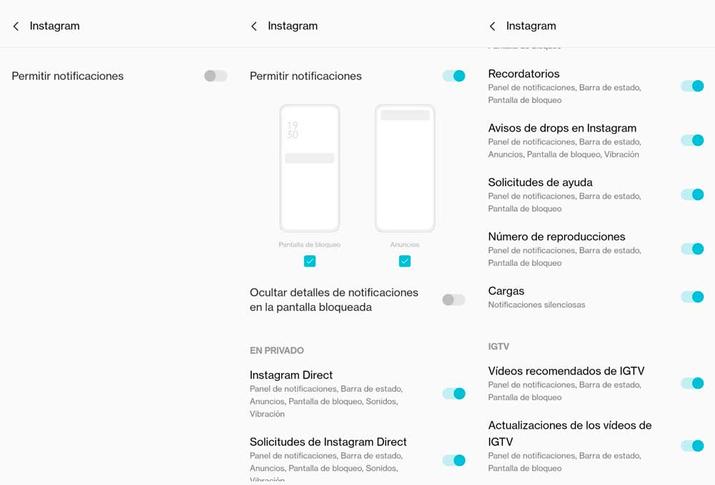
Ten en cuenta que este proceso varía en función del sistema operativo de tu smartphone. No es lo mismo tener un Samsung con One UI o un Xiaomi con MIUI, incluso aunque ambas capas se basen en Android. Y, por otro lado, también hay que tener en cuenta que en iOS no es igual. Si tienes un iPhone tienes que hacer lo siguiente:
- Entra en la app de Ajustes.
- Ve a la pestaña de Notificaciones.
- Busca Instagram.
- Dentro de este menú, toca en Permitir notificaciones.
- Configura las opciones que te ofrece como recibir avisos en la pantalla de bloqueo, centro de notificaciones, etc.
Activar notificaciones desde la app de Instagram
Además de configurarlo directamente desde las notificaciones del móvil tal y como te explicamos en el párrafo anterior, podemos también gestionar las notificaciones desde la propia aplicación si vamos a los ajustes de la misma…
- Abrimos Instagram en nuestro teléfono móvil.
- Accedemos a nuestro perfil en la aplicación.
- Tocamos sobre las tres líneas de la esquina superior derecha.
- Abrimos el apartado de configuración.
- Buscamos la sección “Notificaciones” en el menú.
Aquí veremos la sección “Notificaciones push” y lo primero que podemos hacer es pausarlas todas. Pero también ir abriendo cada categoría para gestionarlas por separado y de forma individual según lo que queramos o no activar. Las categorías son:
- Publicaciones, historias y comentarios
- Cuentas que sigues y seguidores
- Llamadas y mensajes
- Videos en directo y reels
- Recaudaciones de fondos
- Perfiles de grupo
- De Instagram
- Cumpleaños
Si vamos abriendo cada una de las categorías podemos elegir qué queremos activar o qué queremos desactivar. Las tres primeras son las más útiles e interesantes y dentro de cada una de ellas podemos elegir entre tres posibilidades: desactivadas, de personas a las que sigo, de todos. Y encontraremos algunas opciones como:
- Me gusta
- Me gusta y comentarios en las fotos en las que apareces
- Fotos en las que apareces
- Comentarios
- Comentarios fijados y Me gusta en comentarios
- Primeras publicaciones e historias
- Solicitudes de seguidores y solicitudes de seguimiento aceptadas
- Sugerencias de cuentas
- Solicitudes de mensajes
- Mensajes
- Solicitudes de grupo
- Chats de videos
- Salas
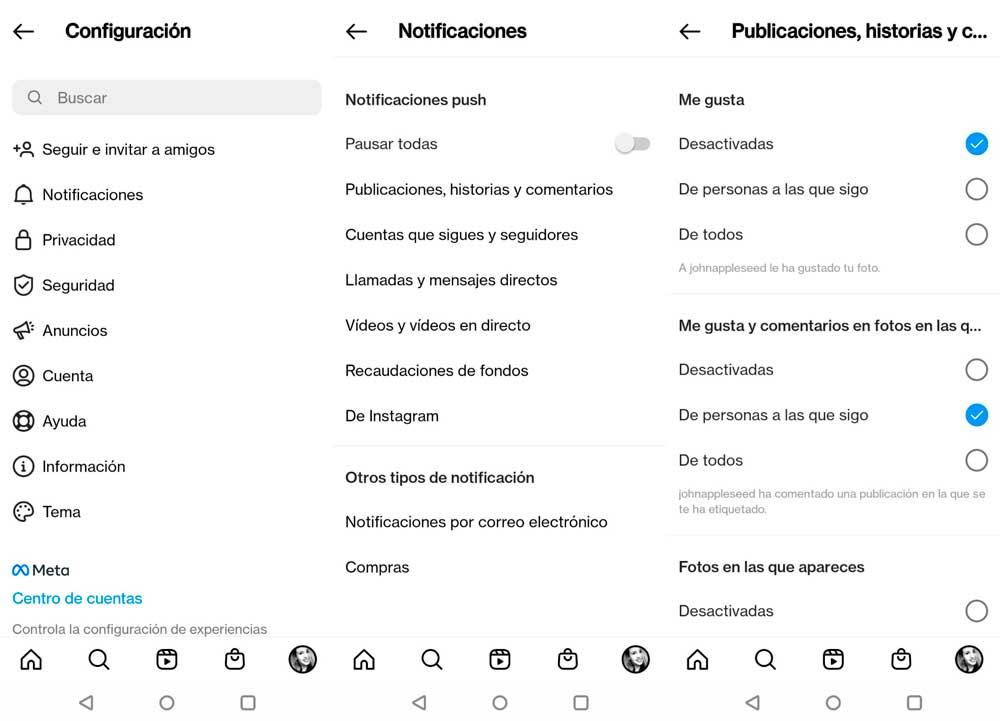
Simplemente debemos ir abriendo cada una de las opciones y eligiendo entre desactivar por completo, activar para las personas que sigues o desactivar para todos. Dependerá de cada una de las funciones que querremos que esté activada por completo o quizá prefieres que no te avisen para sugerirte cuentas, por ejemplo, pero sí cuando te envían un mensaje o alguien empieza una videollamada.
Hay que tener en cuenta que, por más que configures las notificaciones dentro de la aplicación, lo cierto es que no te saltarán al móvil si tienes desactivadas las notificaciones de la aplicación. Por lo tanto, si quieres que aparezcan alertas cuando no estés dentro de la app de la red social, tendrás que asegurarte de que tienes bien puestas las notificaciones desde los ajustes del smartphone. De esta manera, podrás recibir las notificaciones sin problemas. Y es que, dentro de Instagram, en el apartado Notificaciones, te aparecerá el siguiente mensaje advirtiéndote de esto: «Activa las notificaciones en la configuración de tu dispositivo para ver las novedades en la pantalla de bloqueo«. Y ya no solo cuando esté bloqueado, sino también cuando estés fuera de la aplicación de la red social.
Otros tipos de notificación
Al margen de las notificaciones principales de Instagram, la red social te proporciona otras opciones a las que puedes recurrir y que también te ayudarán a estar más pendiente de todo lo que ocurre en la herramienta. Estas que te detallamos son las más importantes que tienes que tener en cuenta.
Notificaciones por correo electrónico
Más allá de las notificaciones push en Instagram, también existen las notificaciones por correo electrónico, aunque son menos habituales. Como su propio nombre indica, las notificaciones de correo electrónico nos permiten configurar alertas que recibimos por email en caso de que ocurran una serie de supuestos. Es decir, Instagram nos manda un email a nuestra bandeja de correo con una serie de avisos como pueden ser noticias, pero también recordatorios o comentarios que considera que te has perdido. Podemos acceder a este apartado y activar y desactivar solo lo que queramos, dejando desactivado lo que no nos interese. O activar o desactivar todo.
Los pasos son sencillos y el apartado es el mismo que el anterior:
- Abrimos Instagram en nuestro teléfono móvil.
- Vamos al apartado de ajustes en la esquina superior derecha.
- Abrimos el apartado de Configuración.
- Buscamos la sección “Notificaciones”.
- Bajamos hasta “Otros tipos de notificación”.
- Pincha o toca sobre “Notificaciones por correo electrónico”.
Verás que podemos activar una serie de opciones con un interruptor:
- Correos electrónicos de comentarios
- Correos electrónicos de recordatorio
- Correos electrónicos de productos
- Correos electrónicos de noticias
- Correos electrónicos de ayuda
Marca o desmarca lo que te interese para configurar estas notificaciones.
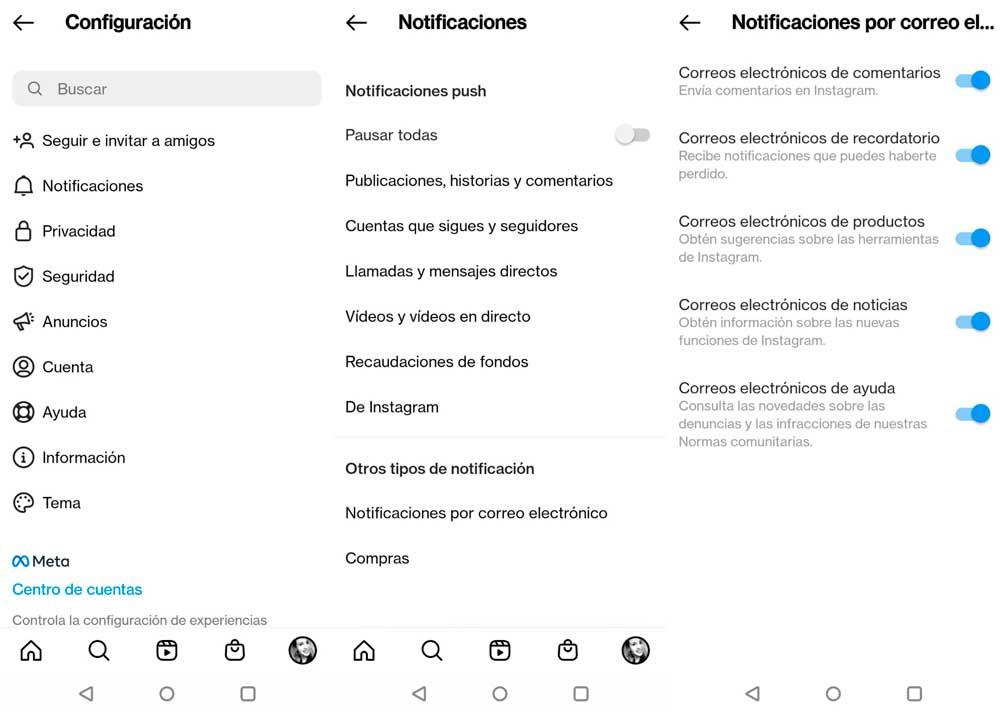
Avisos de nuevas publicaciones
Si hablamos de notificaciones, otra de las opciones a las que puedes recurrir en Instagram es la activación o desactivación de las que recibiremos solo de determinadas personas. Esta es una función muy útil, puesto que posiblemente sigues a decenas o cientos de personas, pero lo más probable es que no quieras recibir las notificaciones de publicación de todas.
El proceso de activación es el mismo en cada plataforma y esto es algo que no puedes llegar a realizar en la versión de Instagram para ordenadores. Por lo tanto, en iPhone o Android e incluso usando Instagram Lite, lo que tienes que hacer es entrar en el perfil de la persona en cuestión y luego tocar en la campanita que aparece en la derecha. Ahora aparecerán varias opciones en pantalla y tendrás que activar el botón donde se indica lo siguiente: Publicaciones, Historias o Reels. En ese momento, el sistema te permitirá personalizar las notificaciones dependiendo del contenido del que te interese estar informado.
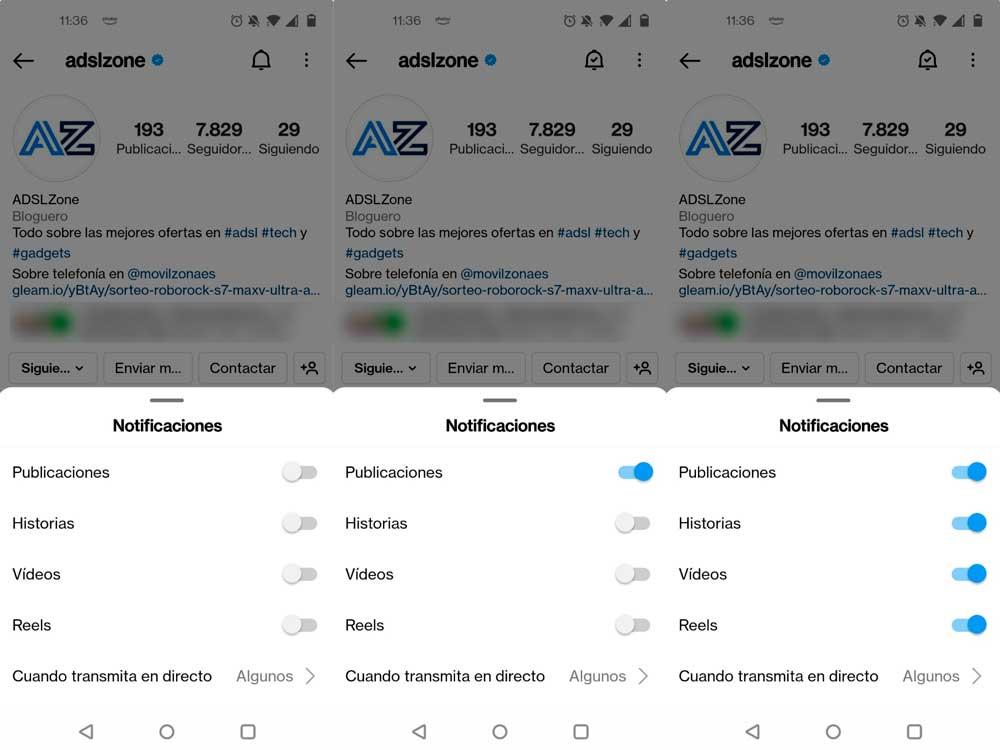
Con eso ya habrás hecho la activación. No obstante, hay una segunda forma de hacerlo. La alternativa es pulsando en el botón en forma de flecha que está justo al lado de donde pone “Vídeos en directo” y luego activando las notificaciones pertinentes.
¿Y en el caso de querer hacer la activación de estas notificaciones de manera simultánea para varias personas? Desgraciadamente, esto no es algo que tengas la capacidad de hacer. Tal y como informan desde Instagram, la única posibilidad es llevar a cabo el proceso es de manera individual. Esto puede ser un poco pesado, pero se trata del único modo. Además, ten en cuenta que el sistema de desactivación es exactamente el mismo que te hemos explicado para la activación, pero desactivando el botón. Esto implica que si activas las notificaciones de muchas personas, luego si las quieres dejar de recibir también tendrás que ir usuario por usuario hasta que ya no tengas ninguna que no te interese.
Notificaciones de recordatorios
Cualquier usuario, mayormente creadores o marcas, puede crear publicaciones de Instagram con recordatorios para sus próximos eventos, como presentaciones, estrenos de programas de televisión o sorteos. Las personas que vean la publicación pueden tocar el ícono de la campana en la esquina inferior izquierda de la publicación para recibir recordatorios de este evento. Se puede hacer tanto en posts como en historias. Normalmente, en las stories se usa una Cuenta Atrás, que los usuarios pueden elegir recordar. La única forma de activar y desactivar el recordatorio es acudiendo a la publicación y pulsando en la campana.
Las personas que ven esa publicación de Instagram pueden optar por recibir un recordatorio del evento. Recibirán tres notificaciones: una notificación 24 horas antes del evento, otra notificación automática 15 minutos antes y la última notificación en el momento justo del evento. La notificación será emergente en nuestro móvil, sin sonido ni vibración, por lo que tendremos que estar pendientes para no perdernos el recordatorio.
No recibo las notificaciones de Instagram: ¿cómo arreglarlo?
Instagram es una de las aplicaciones más utilizadas por los usuarios hoy en día, de ahí que las notificaciones de la app sea tan importante para todos. Y no es para menos, son muchos los usuarios que se pasan la vida viendo las publicaciones de los demás usuarios. Sin embargo, en más de una ocasión, nos hemos topado con que estos avisos de mensajes, ‘likes’ o seguimientos, por ejemplo, no han llegado (o lo han hecho tarde), pero no sabemos cómo solucionarlo. Te enseñamos cómo hacerlo.
De hecho, el problema de no recibir notificaciones es cada vez más usual en Instagram; y es que los usuarios, y de una manera bastante habitual, tienden a informar que no reciben notificaciones de solicitudes, ‘me gustas’, comentarios y mensajes directos en sus dispositivos.
Instagram, para muchos, se está convirtiendo en una aplicación indispensable por sus múltiples usos, pero del que, para la mayoría de estos, no recibir estas notificaciones se hace bastante complicado de usar. Así, y estando hecha para compartir fotos y videos desde nuestros teléfonos inteligentes, el hecho de ello hará porque podamos perder bastante ‘feeling’ con la misma.
Lo cierto es que, por suerte, tiene solución. Tanto si dispones de un dispositivo con sistema operativo de Android o iOS, podrás arreglarlo de una manera sencilla y cómoda como te mostraremos a continuación. De todos modos, es importante que nos aseguremos de que todos nuestros ajustes estén bien configurados. Es más; entre los errores más comunes reportados por los usuarios, y que tienen que ver con las notificaciones de Instagram, se puede hallar la no aparición del icono o, por ejemplo, ni en la barra de estado de nuestra pantalla principal. Por tanto, si estas no funcionan hay que asegurarse que estén habilitadas en el dispositivo.
Ello permitirá, al mismo tiempo, porque también se verifique la configuración de estas notificaciones en la aplicación, así como en propio smartphone. Así, la buena noticia es que hay ciertos métodos que harán porque podamos solucionar el problema. Entre los motivos que podamos dar, se encuentra el que la app dispone de ajustes propios que nos permiten configurar estos avisos. Y sí; hay métodos más allá de reiniciar el propio teléfono…

- Reinicia tu dispositivo
Como decimos, antes de comenzar a explorar otras soluciones, intenta reiniciar tu dispositivo. Aunque parezca una solución demasiado simple, lo cierto es que en muchas ocasiones es efectiva y no requiere que hagamos otras configuraciones. Y es que, un simple reinicio de tu móvil te puede venir bien para solucionar diferentes fallos menores con apps, rendimiento del teléfono, etc. Aunque, antes de apagar el teléfono, prueba a cerrar y abrir la aplicación. Y todo porque puede haber sido un fallo temporal de la propia aplicación.
- Cerrar sesión de tu cuenta de Instagram
Esta es otra solución simple pero el cerrar sesión en tu cuenta de Instagram y posteriormente volver a abrirlo, puede hacer que tus notificaciones vuelvan a funcionar. Esto puedes hacerlo accediendo a tu perfil, pulsar en el ícono de las tres barras en la parte superior y selecciona Configuración.
- Actualizar la aplicación
Otro de los problemas comunes con las notificaciones de Instagram puede estar provocado por el uso de una versión antigua de Instagram. Por lo tanto, deberás comprobar si tu app está actualizada; en caso de no estarlo, la recomendación es que instales la última versión. En caso de que no se solucione, desinstala la app de tu teléfono y vuelve a instalarla posteriormente.
- Desactiva el modo ‘No molestar’
Tanto los dispositivos Android como iPhone incorporan modos como el ‘No molestar’. En esas, cuando está habilitado, los sonidos de las notificaciones no se reproducirán con el objetivo de no molestar. O lo que es lo mismo; las notificaciones se silenciarán cuando este modo esté habilitado. Por eso es importante verificar si dicho modo está activado.
- Comprueba las notificaciones
También hay otra forma de verificar las notificaciones de Instagram. Hay veces en que las de ciertas apps puedan estar silenciadas y, de ser así, no podrás recibir ningún aviso. Para arreglarlo, dirígete a Configuración, y luego a Notificaciones. A continuación, podrás ver todas las aplicaciones que tengan una indicación de este tipo. Desde aquí, simplemente continúa y toca la aplicación de Instagram; por último, activa la función de ‘Permitir notificación’. En función del sistema operativo de tu smartphone estos pasos serán diferentes. En cualquier caso, aquí lo importante es que accedas a los ajustes y entres en la pestaña de notificaciones, luego tendrás que comprobar que estén activadas para esta aplicación.